Filtr danych
Filtr Danych jest opcją dostępną po wybraniu dowolnej analizy statystycznej. Jego ustawienie powoduje zmniejszenie liczby wierszy biorących udział w tej analizie. Możliwy do ustawienia jest filtr podstawowy lub wielokrotny.
- Filtr podstawowy pozwala wybrać jedną, szczególną podgrupę. Wybór może być dokonany na dwa sposoby:
- Sposób automatyczny – w ten sposób możemy nałożyć jeden warunek na zebrane dane używając przycisku
 , lub kilka warunków wciskając ponownie
, lub kilka warunków wciskając ponownie  . Warunki te połączone będą alternatywą lub koniunkcją w zależności od tego czy wybierzemy przycisk
. Warunki te połączone będą alternatywą lub koniunkcją w zależności od tego czy wybierzemy przycisk  czy
czy  . Warunki usuwamy korzystając z przycisku
. Warunki usuwamy korzystając z przycisku  .
.Przykład (plik filtr.pqs)
Chcemy wyznaczyć statystyki opisowe dla wzrostu dziewczynek w wieku pomiędzy 10 a 15-stym rokiem życia. Z menu wybieramyStatystyka→Analizy opisowe→Statystyki opisowe. W oknie opcji testu statystyk opisowych wybieramy procedury jakie chcemy wykonać (np. zaznaczamy średnią, odchylenie standardowe, minimum i maksimum) oraz zmienną do analizy (kolumnę ze wzrostem). Filtr ustawiamy dodając reguły przyciskiem . Najpierw regułę ustawiamy dla
. Najpierw regułę ustawiamy dla zmiennejpłeć , jakowarunekwybieramy znak równości, a jakowartośćwybieramy literękoznaczającą dziewczynki. Następnie dodajemy kolejny warunek i ustawiamy filtr dla zmiennej wiek, jako warunek wybieramy znak , a jako wartość wpisujemy 10. W podobny sposób dodajemy warunek wieku
, a jako wartość wpisujemy 10. W podobny sposób dodajemy warunek wieku  =15. Pamiętamy: aby wykonać to zadanie poprawnie wszystkie warunki filtru powinny być połączone koniunkcją (informuje o tym znak
=15. Pamiętamy: aby wykonać to zadanie poprawnie wszystkie warunki filtru powinny być połączone koniunkcją (informuje o tym znak  ). Tak ustawione warunki analizy potwierdzamy przyciskiem
). Tak ustawione warunki analizy potwierdzamy przyciskiem OK.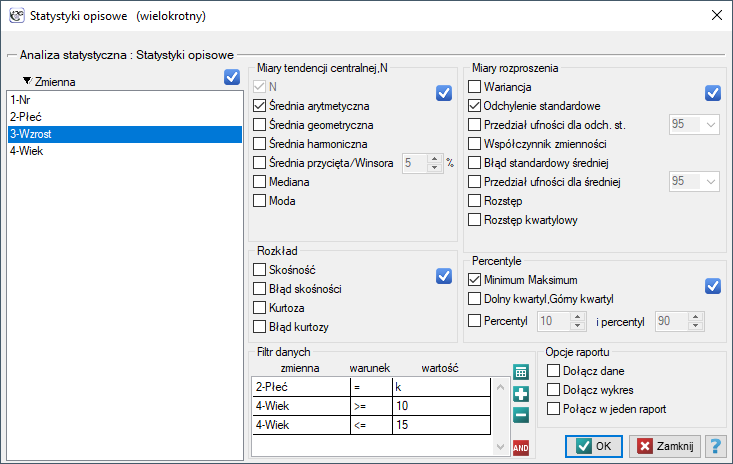
- Sposób zaawansowany – w ten sposób możemy zapisać dowolną regułę, tzn. zarówno zupełnie prostą jak też bardziej złożoną. Sposób zaawansowany uruchamiamy przełączając przycisk
 na
na  a następnie wybierając
a następnie wybierając  . W ten sposób uzyskujemy okno wewnątrz którego możemy budować formułę filtru.
. W ten sposób uzyskujemy okno wewnątrz którego możemy budować formułę filtru. 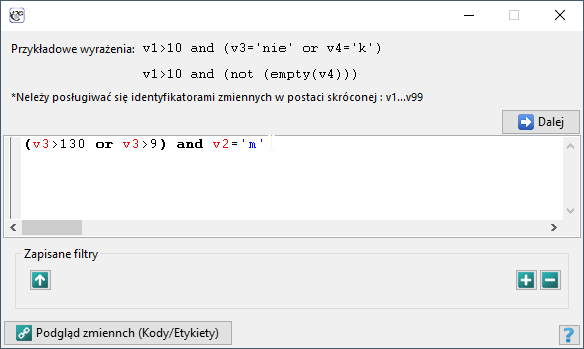
Ustawiając filtr zaawansowany posługujemy się numerami zmiennych poprzedzonymi literą v. Numery zmiennych i ich zawartość możemy podejrzeć poprzez przycisk
Podgląd zmiennych (Kody/Etykiety).
Do wykorzystania mamy następujące funkcje logiczne:
and - operator koniunkcji – sprawcza, czy wszystkie warunki, które łączy są prawdziwe,
or - operator alternatywy – sprawdza czy przynajmniej jeden warunek z podanych jest prawdziwy,
xor - operator alternatywy rozłącznej - sprawdza czy dokładnie jeden warunek z podanych jest prawdziwy,
not - operator negacji,
empty(v1) – funkcja sprawdzająca czy występują puste komórki,
text(v1) – funkcja sprawdzająca czy w komórkach znajduje się tekst,
numer(v1) – funkcja sprawdzająca czy w komórkach znajduje się liczba.
Gotowy filtr możemy użyć wybierając przyciskZastosujlub zachować na później wybierając przycisk . Zapisane filtry można wykorzystać przesyłając je do okna formuły poprzez przycisk
. Zapisane filtry można wykorzystać przesyłając je do okna formuły poprzez przycisk  .
.
Przykład (plik filtr.pqs)
Chcemy wyznaczyć statystyki opisowe dla wzrostu chłopców, którzy są wyżsi niż 130 cm lub mają więcej niż 9 lat. Z menu wybieramy Statystyka→Analizy opisowe→Statystyki opisowe. W oknie opcji testu statystyk opisowych wybieramy procedury jakie chcemy wykonać (np. zaznaczamy średnią, odchylenie standardowe, minimum i maksimum) oraz zmienną do analizy (kolumnę ze wzrostem).Filtr ustawiamy wpisując formułę (v3>130 or v4>9) and v2=’m’. Następnie wybieramy Zastosuj i wykonujemy analizę.
- Filtr wielokrotny - nakłada jeden warunek na zebrane dane dzieląc je na kilka podgrup. Wybrana analiza jest wykonywana wielokrotnie, odrębnie dla każdej podgrupy.
Przykład (plik filtr.pqs)
Chcemy wyznaczyć statystyki opisowe dla wzrostu dziewczynek i oddzielnie dla wzrostu chłopców. Z menu wybieramy Statystyka→Analizy opisowe→Statystyki opisowe. W oknie opcji testu statystyk opisowych wybieramy procedury, jakie chcemy wykonać (np. zaznaczamy średnią, odchylenie standardowe, minimum i maksimum) oraz zmienną do analizy (kolumnę z wzrostem). Filtr wielokrotny ustawiamy dodając regułę przyciskiem  i wybierając
i wybierając zmienną Płeć. Potwierdzamy wybrane opcje analizy przyciskiem OK. W rezultacie otrzymamy 2 raporty: oddzielny dla chłopców i oddzielny dla dziewczynek.}
